
Mundarija:
- Muallif John Day [email protected].
- Public 2024-01-30 13:26.
- Oxirgi o'zgartirilgan 2025-01-23 15:14.



PDP-11, ehtimol, eng ta'sirli kompyuter edi. Bu biz odatdagidek tasavvur qiladigan narsani aniqlab berdi, bu Unix-ni olishingiz mumkin bo'lgan birinchi mashina edi va Windows o'zining ildizlarini PDP-11-ning boshqa chipta RSX-11 operatsion tizimidan izlay oladi.
1975 yilda 11/70 nafaqat eng katta PDP-11, balki Blinkenlights-ning mos keladigan paneli bo'lgan oxirgi bo'ldi. Qizil va binafsha rangda. Kechirasiz. Rose va Magenta. Bu 70 -yillar edi. Ammo keyin - to'satdan - old panellar bizning hayotimizdan ketdi va biz keyingi bir necha o'n yillar davomida bej -bej rangli qutilarga qarashimiz kerak edi. Juda achinarli.
Bu kompyuterning eng ajablanarli tomoni shundaki, u bugungi kunda ham ishlatilmoqda. Siz to'g'ri 2.11BSD unix -ni ishga tushirishingiz mumkin (demak, unix -ning yaxshi qismlari bor, lekin shishirmaydi) - lekin siz yana orqaga qaytib, mashhur sherlar sharhini o'rganayotib, Unix v6 -ni ishga tushirishingiz mumkin. U TCP/IP -ni bajaradi, veb -server sifatida ishlaydi, (vektorli) grafikalarni bajaradi …
PiDP-11 loyihasi ushbu mashhur mashinani qaytarishga qaratilgan. Old panel bilan. Ichkarida Raspberry Pi yashiringan bo'lishi mumkin, lekin agar xohlasangiz, uni haqiqiy ketma -ket terminallarga ulashingiz mumkin. Barcha original operatsion tizimlar va dasturlar yuklashga tayyor.
Oldingi PiDP-8 loyiham singari, siz dasturiy ta'minotni Raspberry Pi-da, hatto PiDP-11 uskunasiz ham ishlatishingiz mumkin. Ammo g'oya, uning jismoniy shaklini qaytarib, bir qadam oldinga siljishdir: Blinkenlights.
Siz ko'rib chiqishingiz mumkin bo'lgan to'rtta bosqich mavjud:
- faqat Raspberry Pi-da PiDP-11 emulyatorini ishga tushiring va PDP-11 operatsion tizimlari bilan o'ynang;
- vizual effekt uchun Blinkenlights bilan PiDP-11 elektron platasini qo'shish;
- mashinani old panelda boshqarish uchun taxtaga lehim kalitlari;
- To'liq replika to'plamini chiroyli sumkasi, old paneli akril va maxsus kalitlari bilan sotib oling.
Pi odatda Pi bilan bajaradigan boshqa ishlarni bajarish uchun juda ko'p kuchga ega (media server, fayl serveri va boshqalar). Shunday qilib, siz faqat PDP-11 dasturi bilan cheklanmaysiz.
1-qadam: Pi-ni PDP-11 ga aylantiring


PiDP-11 loyihasining dasturiy qismi simhga old panel drayverini qo'shadigan mashhur simh simulyatori va BlinkenBone loyihasidan foydalanadi.
Oddiy Raspbian -ni o'rnating. Keyin, PDP-11 simulyatsiyasini quyidagi beshta qadam bilan qo'shing:
1 /opt /pidp11 katalogini yarating va u erga boring:
sudo mkdir /opt /pidp11
cd /opt /pidp11
2 pidp11 dasturini yuklab oling:
sudo wget
3 Paketni oching, shunda dasturiy ta'minot belgilangan/opt/pidp11/katalogida yashaydi:
sudo tar -xvf pidp11.tar.gz
4 Pi-ni yoqganingizda PDP-11 avtomatik yuklanishi uchun o'rnatish skriptini ishga tushiring:
sudo /opt/pidp11/install/install.sh
5 PDP-11 konsolini qayta ishga tushiring va oling:
sudo qayta yuklash
~/pdp.sh
(oxirgi satr faqat Pi-ni GUI-ga avtomatik yuklashni o'rnatganingizda kerak bo'ladi. PDP-11 allaqachon ishlaydi va bu buyruq sizni o'z terminaliga olib keladi. ssh-ga kirganingizda siz PDP-da bo'lasiz. 11 terminal darhol)
Bu sizga PDP-11 ni ishga tushiradi, lekin u faqat kichik demo dasturi. Hozirgacha.
Eslatma: yuqoridagi ikkala rasm ham bir xil PiDP-11 bo'lib, uni haqiqiy VT-220 terminaliga va terminal emulyatori o'rnatilgan noutbukga ulashingiz mumkinligini ko'rsatadi.
2-qadam: PDP-11 dasturiy ta'minot tarixi to'plamini qo'shing

Oldingi qadam sizga PiDP-11 ni berdi, lekin faqat demo dasturi (ishlamayapti). Keyingi qadam - barcha operatsion tizimlarni yuklab olish.
Disk tasvirlarining "tizimlar" to'plamini yuklab oling va oching:
cd /opt /pidp11
sudo wget
sudo tar -xvf tizimlari.tar.gz
Bundan tashqari, undan ham katta operatsion tizimlar qo'shilishi mumkin:
sudo wget
Va nihoyat, RSX-11 dasturiy ta'minotining 1,6 gigabaytlik ulkan kutubxonasi mavjud:
cd/opt/PiDP11/tizimlar/rsx11mplus/
wget
PiDP11_DU1.zip -ni oching
Agar xohlasangiz, boshqa narsalarni o'zgartirishingiz mumkin:
agar siz GUI-ga avtomatik yuklasangiz, terminalni ochib, PDP-11 ni "ushlab olish" uchun ~/pdp.sh yozishingiz kerak. GUI avtomatik yuklanishini o'chiring: "Raspberry ikonkasi" -> Preferences-> Raspberry Pi konfiguratsiyasi. Siz har doim startx buyrug'i yordamida GUI -ni ishga tushirishingiz mumkin
- Siz Pi-da avtomatik kirishni yoqishingiz mumkin, uni sudo raspi-config yordamida o'rnatasiz va endi sizni Pi/Linux mahsulotlari bezovta qilmaydi. Siz darhol PDP-11-ga tashlanasiz.
- Sizda hali old panelga o'rnatilgan jismoniy panel yo'q, operatsion tizimlarni yuklash bo'yicha qo'llanmani o'qing. Tezkor maslahat: CTRL-E, keyin "cd../systems/rt11", keyin "boot.ini qilish"-bu bitta usul.
3 -qadam: O'qishni boshlang

PDP-11 dunyosida hali ko'p ishlar qilinmoqda. Eng yaxshisi, hamma narsa PDF formatida erkin mavjud.
PiDP-11 qo'llanmasini bu erda o'qing: https://www3.ispnet.net/pidp11/PiDP-11%20Manual%20… Bu.odt formatida, MS Word bilan eng yaxshi ochilgan bo'lsa-da, Pi-dagi OpenOffice yaxshi ish qiladi. shuningdek
Forumga qo'shiling: https://groups.google.com/forum/#!forum/pidp-11 (Sizga PiDP-11 to'plami kerak emas, faqat dasturiy ta'minlangan PDP-11 muxlislari ham xuddi shunday qabul qilinadi!)
Veb-saytga qarang:
Va siz qazib olganingizdan so'ng, bitsavers.org saytidagi PDP-11 qo'llanmalarining minglab sahifalarini DEC pastki kataloglarida ko'rib chiqishni unutmang.
4 -qadam: Jismoniy old panelni qo'shing



Jismoniy old panel nima uchun qiziq?
- Bu Blinkenlights. Old panellar salqin.
- Kompyuter va uning protsessorining qanday ishlashini tushunish uchun hech narsa ishlayotgan kompyuterni bir bosqichli rejimda tekshirishga, kichik dasturlarni birma -bir almashtirishga va kompyuterni eng past darajadagi haydashini ko'rishga qodir emas.
Old panelni olish uchun siz to'liq PiDP-11 to'plamini sotib olishingiz mumkin edi (va siz bunga rozi bo'lasiz), lekin siz ham sanoat ko'rinishidagi "Buni o'zingiz qiling" variantini tanlashingiz mumkin. Va bu erda biz ko'rsatadigan narsalar: Gerber PCB dizayn fayllarini har qanday PCB do'koniga yuboring va o'zingizning Yalang'och suyaklar old panelini yarating. PCB narxi jlcpcb.com kabi joylardan, har bir birlik uchun 15 dollardan biroz pastroq bo'ladi.
Sizga kerak bo'lgan boshqa narsalar:
- 64 LED (5 mm, qizil)
- 37 diod (4148)
- UDN2981 haydovchi chipi yoki unga tenglashtirilgan.
- 2 standart aylanadigan kalit
- 6 ta lahzali va 24 ta kalitli kalit, har qanday standart mini-kalit mos keladi.
- 3 rezistor (1K), 12 rezistor (390 ohm).
- Pi-ni ulash uchun "baland bo'yli" pin sarlavhasi ulagichi. Eslatma! Oddiy 2*20 pinli pinlar ishlamaydi, Pi PCBdan ko'proq masofani talab qiladi.
Agar siz haqiqatan ham byudjetga ega bo'lsangiz yoki sizni "Blinkenlights" qiziqtirayotgan bo'lsa, siz hatto old panelli kalitlarni va/yoki aylanadigan kalitlarni ham tashlab qo'yishingiz mumkin.
Yuklab olish bo'limida Gerber faylini ko'ring.
Eslatma - Sizga ketma -ket terminal kerak emas. Ssh yoki puTTY yordamida hamma narsani simsiz bajarish mumkin. Hatto vektorli grafik displey ham simsiz, VNC orqali amalga oshirilishi mumkin. Yoki Pi -ning shaxsiy klaviaturasi va HDMI monitoridan foydalaning.
Tavsiya:
USB quvvat bilan ishlaydigan tungi yorug'lik, batareyaning zaxira nusxasi (ikkita dizayn): 3 qadam

USB-quvvat bilan ishlaydigan tungi yorug'lik, batareyaning zaxira nusxasi (ikkita dizayn): Bir muncha vaqt o'tgach, men o'z xonam uchun batareyali tungi yorug'lik kerakligini aniqladim. Fikr shundan iborat ediki, har safar yotish uchun chirog'imni o'chirib qo'ymoqchi bo'lsam, to'shagimdan turishni xohlamayman. Menga yotoqxonamdagi yorug'lik kabi yorug'lik kerak emas edi
"Jorj" Liverpulning jigar qurilishi soatining nusxasi: 13 qadam (rasmlar bilan)

"Jorj" Liverpulning "Liverpul" ning uy qurilishi soatining nusxasi: Liverpuldan bo'lganimdan men o'z joyimdan g'ururlanaman va esimda, men shahardagi 1 bino, Qirollik Qirollik binosi va ayniqsa, bu meni hayratga solgan. hayratlanarli soat.Bu soat eng yirikligi bilan mashhur
PiDP-8: a malina Pi PDP-8 kichik kompyuter sifatida: 7 qadam

PiDP-8: Raspberry Pi PDP-8 kichik kompyuter sifatida: Hamma PDP-8 minikompyuterini xohlardi. Xo'sh, baribir 1968 yilda. Raspberry Pi -da ushbu SD -karta tasvirini yuklash orqali mini -kompyuterlarning Oltin asrini qayta boshlang. Majburiy emas, Blinkenlights tajribasini qayta tiklash uchun old panelni nusxasini qo'shing. Hackerning oddiy ma'lumoti
Minivac 601 nusxasi (0.9 versiyasi): 11 qadam (rasmlar bilan)

Minivac 601 nusxasi (0.9 versiyasi): axborot nazariyasi kashshofi Klod Shennon tomonidan raqamli sxemalarni o'rgatish uchun o'quv o'yinchoq sifatida yaratilgan Minivac 601 raqamli kompyuter komplekti elektromexanik raqamli kompyuter tizimi sifatida hisoblab chiqilgan. Scientific Development Corporati tomonidan ishlab chiqarilgan
Ipod yoki Mp3 pleerdan kitobning qattiq nusxasi: 6 qadam (rasmlar bilan)
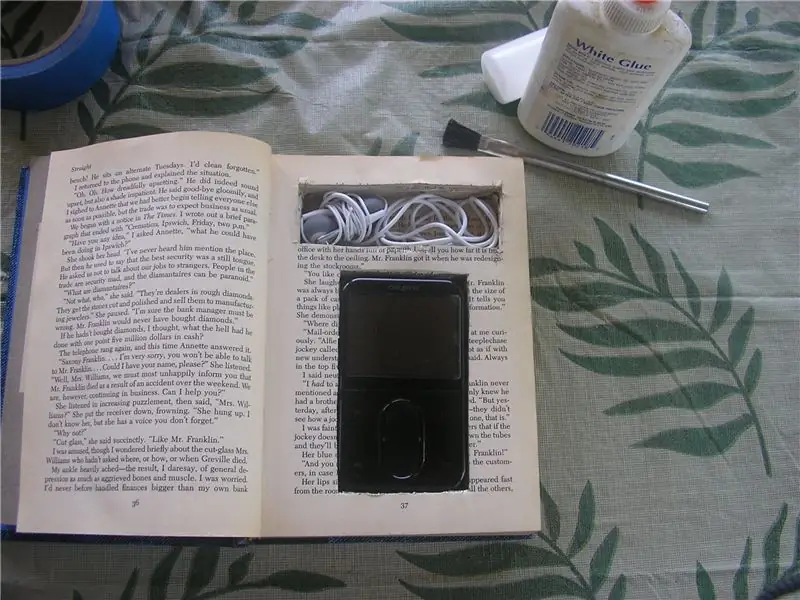
Ipod yoki Mp3 pleerning qattiq kitobi kitobdan: ishlatilgan/yaroqsiz kitobni ipod yoki boshqa mp3 pleer uchun funktsional qutiga aylantiring
